Mục đích: Giúp Giáo viên/Ban Giám hiệu nhà trường thiết lập hình ảnh chữ ký để ký số qua hình thức cắm USB Token.
Hướng dẫn thực hiện:
Bước 1: Cài đặt công cụ MISA KYSO
- Vào Hệ thống\Thiết lập chữ ký số. Tại hình thức USB Token, Chứng thư số, nhấn Tải về MISA KYSO. (Hoặc tải về tại đây)
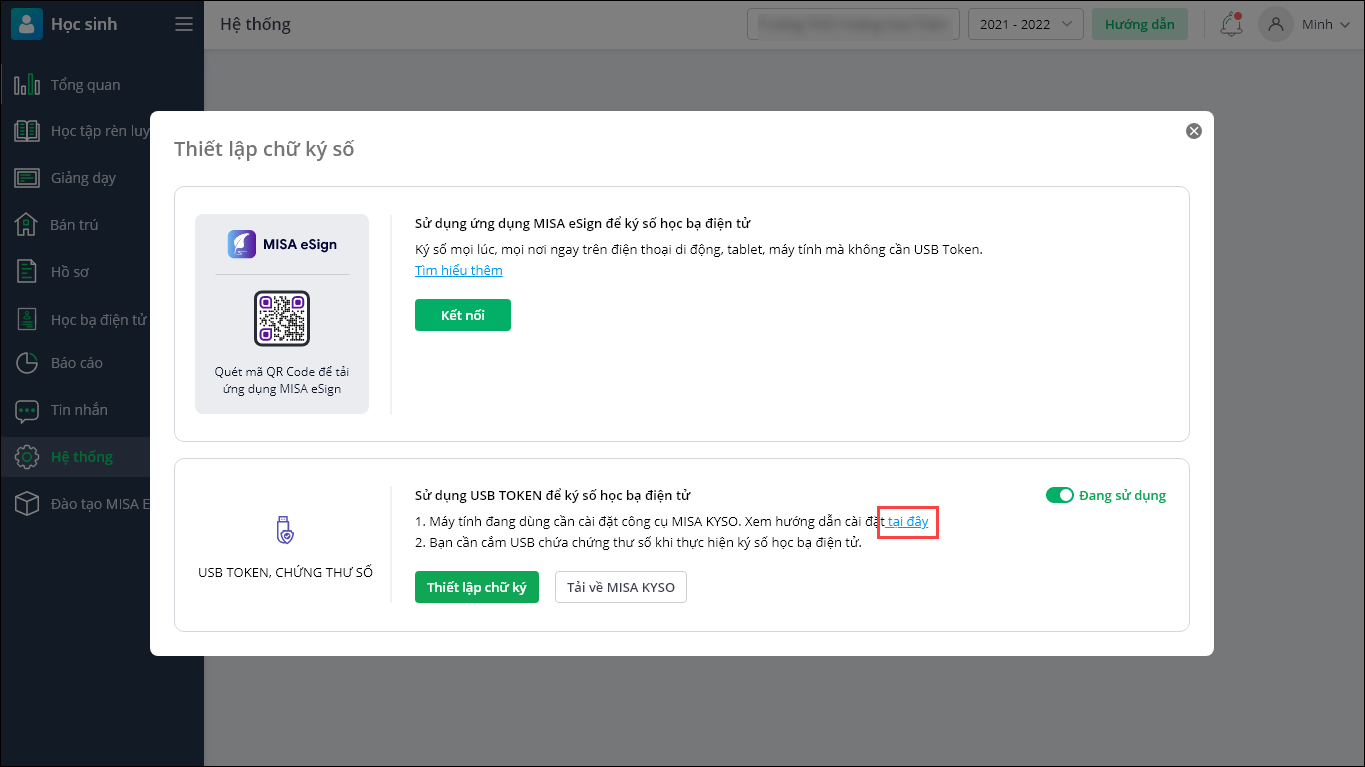
- Sau khi tải bộ cài thành công, anh/chị nhấn đúp chuột vào file MISAKYSO.exe để tiến hành cài đặt.
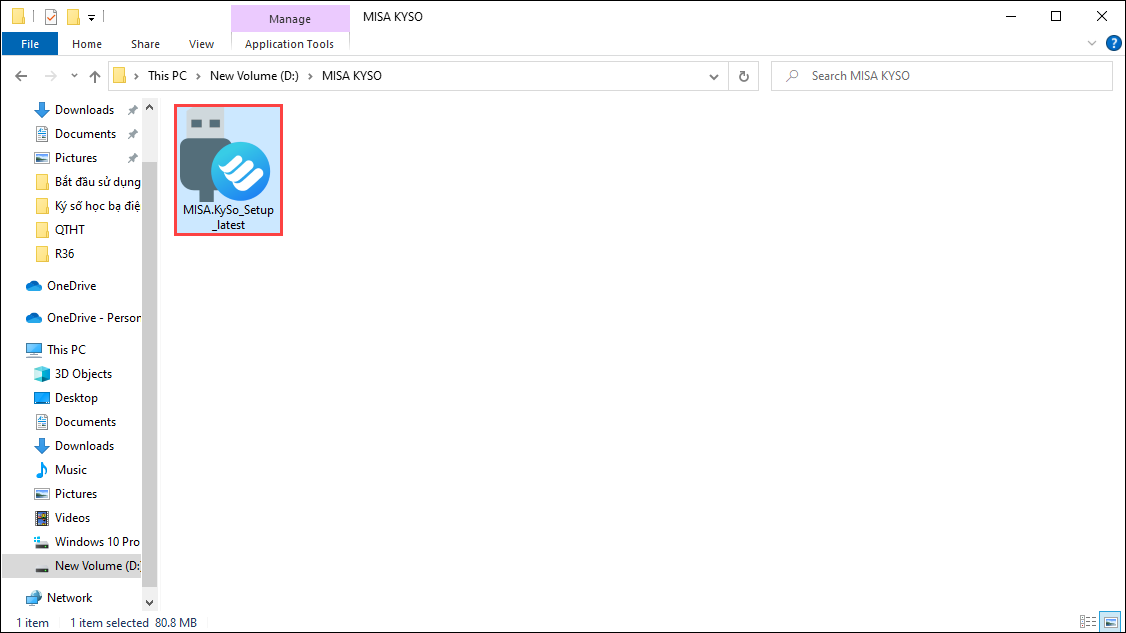
- Đường dẫn mặc định của thư mục cài đặt tại ổ C. Anh/chị có thể thay đổi nếu muốn, chọn Cài đặt.
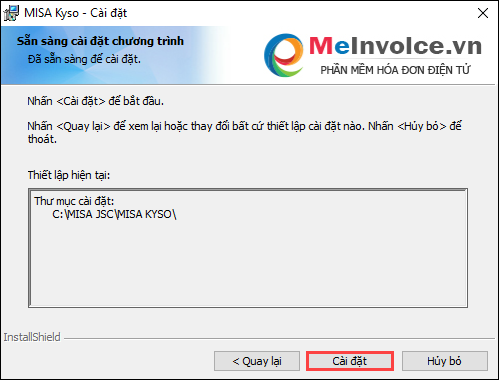
- Nhấn Hoàn thành khi phần mềm hiển thị thông báo Cài đặt thành công.
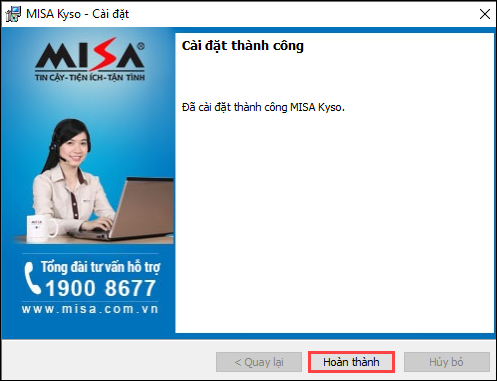
Bước 2:Thiết lập chữ ký số
- Vào Hệ thống\Thiết lập chữ ký số, tại hình thức USB Token, Chứng thư số: Chọn Thiết lập chữ ký.
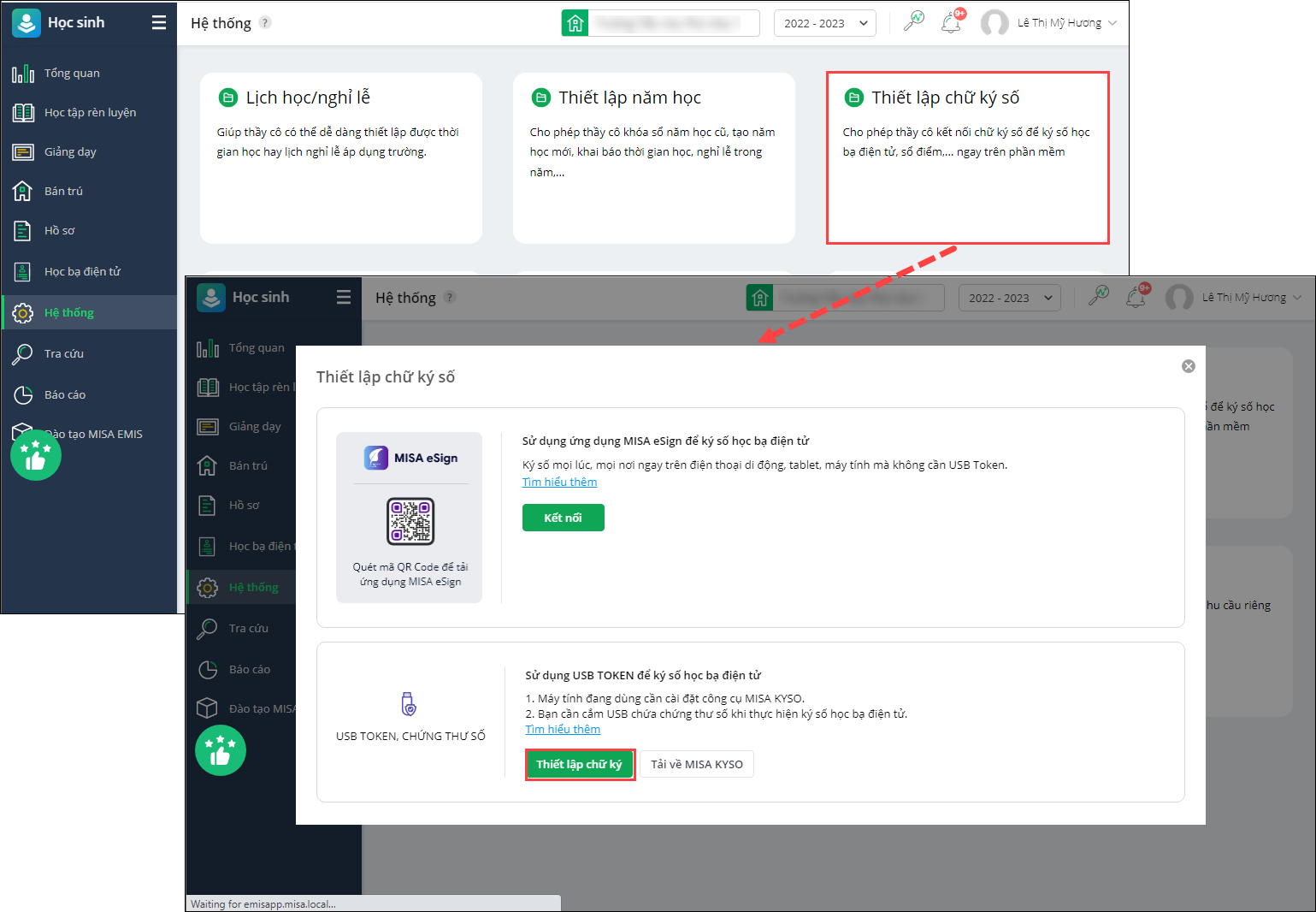
- Tải lên file hình ảnh chữ ký. Anh/chị lưu ý chọn ảnh có định dạng JPG, PNG và xóa nền ảnh tại đây để chữ ký hiển thị lên học bạ đẹp nhất.
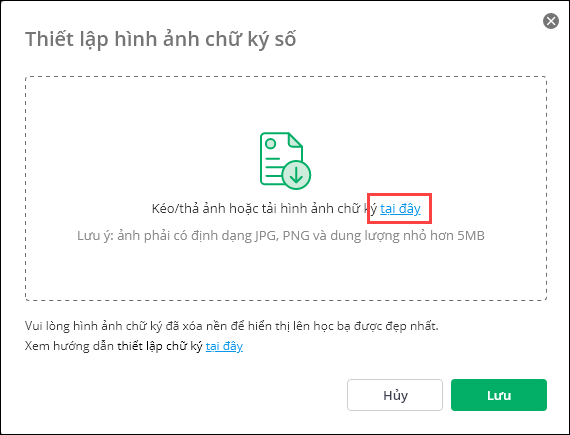
- Nhấn Lưu.

Bước 3: Cắm USB Token chứa chứng thư số
Anh/chị cắm USB Token chứa chứng thư số được cấp vào máy tính của mình và tiếp tục thực hiện ký số theo hướng dẫn chi tiết tại đây.




 024 3795 9595
024 3795 9595 https://www.misa.vn/
https://www.misa.vn/




